Використовуйте функції відкликання/повторного надсилання цього повідомлення в Outlook
- Функції повторного надсилання та відкликання є важливими інструментами, які допомагають вносити виправлення та скасовувати доставку електронних листів відповідно в Microsoft Outlook.
- Крім того, щоб функція працювала, відправник і одержувач повинні мати адреси електронної пошти Microsoft Outlook.
- Функція відкликання також обмежена тим, що не працює, якщо його було прочитано або переслано іншим одержувачам.
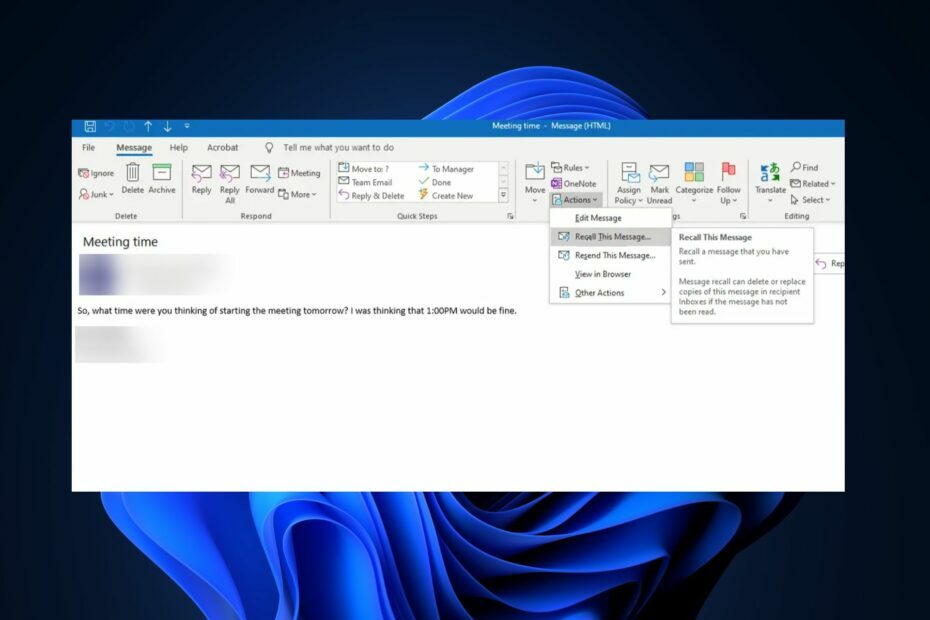
В Outlook відкликання електронного листа – це спроба скасувати надсилання або видалити надіслане повідомлення електронної пошти з поштової скриньки одержувача. З іншого боку, повторне надсилання повідомлення електронної пошти використовується для надсилання оригінального повідомлення або його відредагованої версії тому самому чи іншим одержувачам.
Оскільки це чудова функція, яка дозволяє користувачам швидко вносити виправлення, кілька наших читачів попросили дізнатися, як повторно надіслати електронний лист у Outlook. Ця стаття містить вичерпний посібник із повторного надсилання та відкликання електронного листа в Microsoft Outlook.
- Чи є спосіб повторно надіслати надісланий електронний лист?
- Чи можете ви редагувати та повторно надсилати електронний лист у Outlook?
- Як відкликати та повторно надіслати електронний лист у Outlook?
- 1. За допомогою функції «Відкликати це повідомлення».
- 2. Скористайтеся функцією «Повторно надіслати це повідомлення».
Чи є спосіб повторно надіслати надісланий електронний лист?
Так, ви можете зробити це за допомогою функції «Повторно надіслати це повідомлення», яка є особливою для Microsoft Outlook. Це дає змогу повторно надіслати надісланий електронний лист на ту саму або нову адресу електронної пошти.
Давайте перевіримо, чи можливе редагування у вікні повідомлення перед повторним надсиланням за допомогою служби електронної пошти, наприклад Outlook для Mac.
Чи можете ви редагувати та повторно надсилати електронний лист у Outlook?
Так, ви можете редагувати та повторно надсилати електронний лист у Outlook. Коли повідомлення буде в папці з елементами, ви можете виконувати такі зміни:
- Видаліть одержувачів, яким не потрібно знову отримувати повідомлення – виберіть ім’я (імена) та видаліть.
- Додати нових одержувачів – виберіть імена.
- Додати або видалити вкладення – натисніть кнопку «Вкласти», щоб вибрати файл із диспетчера файлів.
- Відредагуйте вміст повідомлення та надішліть його.
Після редагування надісланого електронного листа надішліть його повторно, що замінить вихідний електронний лист.
Як відкликати та повторно надіслати електронний лист у Outlook?
Перш ніж спробувати використати функцію відкликання та повторного надсилання електронного листа в Outlook, виконайте кілька перевірок, щоб підтвердити:
- Переконайтеся, що і ви, і ваш одержувач маєте електронні адреси Microsoft Outlook.
- Ви не можете відкликати електронний лист за допомогою Outlook Web App.
- Переконайтеся, що одержувач знаходиться на тому самому місці Microsoft Exchange Server навколишнє середовище.
- Відкликання електронної пошти може бути успішним, лише якщо його не було прочитано або не переслано іншим одержувачам.
- Функція постійного виклику доступна лише на ПК з Windows. Користувачам Mac доведеться використовувати перемикач «Скасувати», який дає їм до 10-секундного пільгового періоду для редагування або відкликання електронного листа після його надсилання.
Пам’ятайте про ці поради під час використання функції повторного надсилання та відкликання в Microsoft Outlook для Mac. Далі розглянемо наведені нижче кроки для повторного надсилання електронного листа в Outlook.
1. За допомогою функції «Відкликати це повідомлення».
- Запустіть свій Microsoft Outlook і ввійдіть у свій обліковий запис.
- На панелі папок натисніть Відправлені.
- Відкрийте надісланий електронний лист, який потрібно відкликати.
- На повідомлення вкладка, в Перемістити групу, натисніть на Дії, а потім виберіть Відкликати це повідомлення з варіантів.
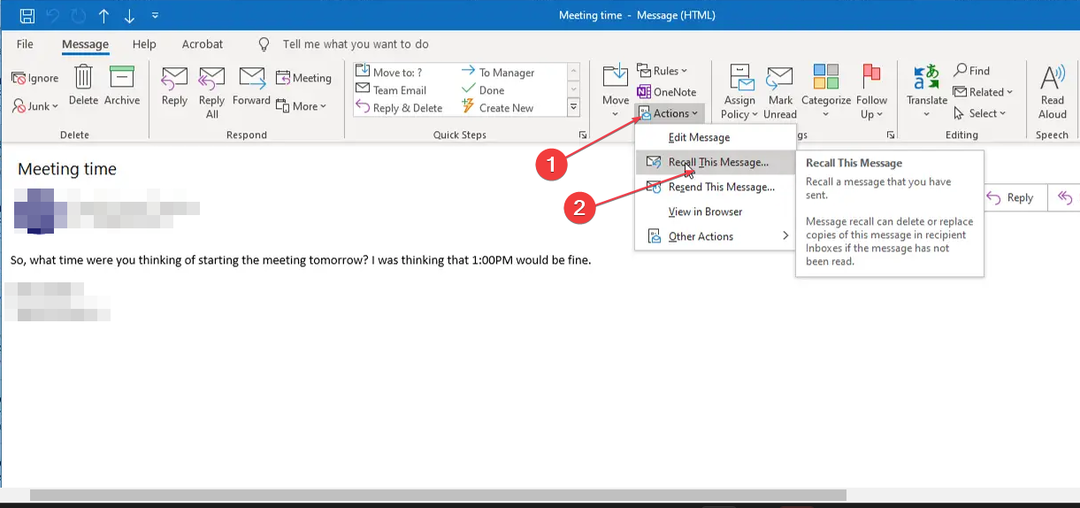
- З’явиться діалогове вікно з двома параметрами: Видалити непрочитані копії цього повідомлення і Видаліть непрочитані копії та замініть їх новим повідомленням.

- Виберіть відповідний варіант і натисніть в порядку щоб розпочати процес відкликання.
Хоча ці кроки виявилися успішними в цьому вікні електронної пошти, їх використання може бути неефективним в інших клієнтах електронної пошти.
Тим часом деякі користувачі Outlook повідомили про це відкликання електронних листів Outlook майже ніколи не працює. Якщо у вас виникли подібні проблеми, перегляньте цей посібник, щоб дізнатися, у чому може бути причина.
2. Скористайтеся функцією «Повторно надіслати це повідомлення».
- Виконайте кроки з 1 по 2 методу, наведеного вище.
- Двічі клацніть шаблон електронного листа, який потрібно надіслати повторно, щоб відкрити його в новому вікні.
- У новому вікні перейдіть до повідомлення вкладку та натисніть Дії у групі Переміщення.
- Виберіть Повторно надіслати це повідомлення зі спадного меню.
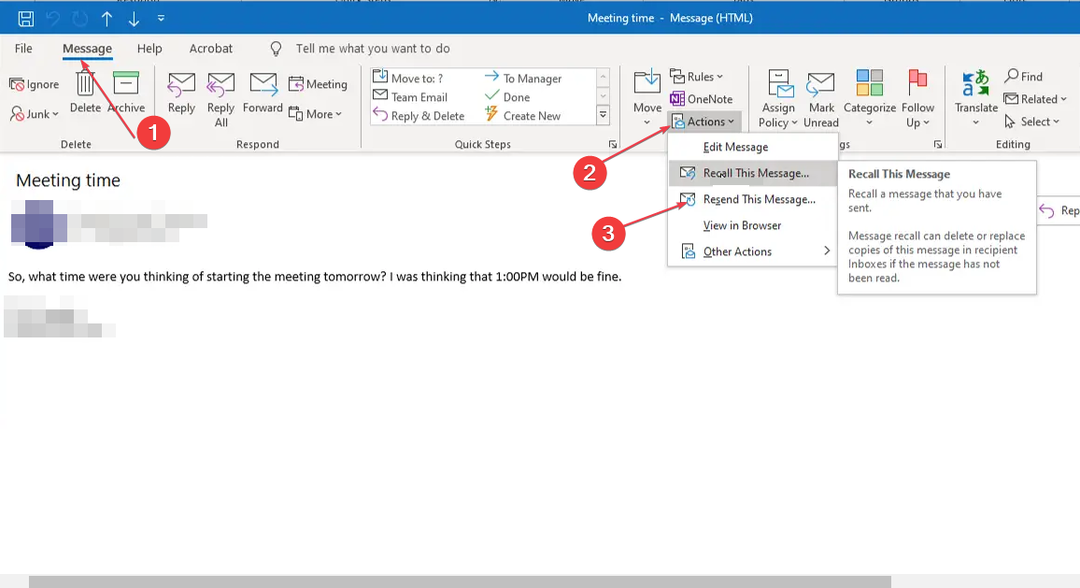
- Відкриється новий шаблон електронної пошти з оригінальним вмістом електронної пошти.
- Якщо ви хочете повторно надіслати електронний лист початковому одержувачу, внесіть необхідні зміни та натисніть Надіслати кнопку.
- Якщо ви хочете повторно надіслати електронний лист новим одержувачам, видаліть початкових одержувачів із поля Кому, Копія або Прихована копія додайте нових одержувачів і натисніть Надіслати кнопку.
- Календар Outlook не дозволяє редагувати: 3 способи це виправити
- Як створити та використовувати категорії в Outlook: підвищте свою продуктивність
- Як додати свята до календаря Outlook
- Як надрукувати електронну пошту з програми Outlook Web & Desktop
Ви повинні отримати Outlook не надсилає електронні листи проблеми, ви можете ознайомитися з нашим докладним покроковим посібником, щоб виправити помилку.
Якщо ти Outlook не може знайти папки, спробуйте виконати дії, описані в цій статті, щоб вирішити проблему. Як альтернатива, групова електронна пошта Outlook функція може допомогти вам швидко знаходити папки.
І ось як відкликати та повторно надіслати електронний лист у Microsoft Outlook. Якщо цей посібник допоміг вам, поділіться ним з усіма, кому це може бути корисно.
Крім того, якщо у вас є запитання чи пропозиції, скористайтеся розділом коментарів нижче.


